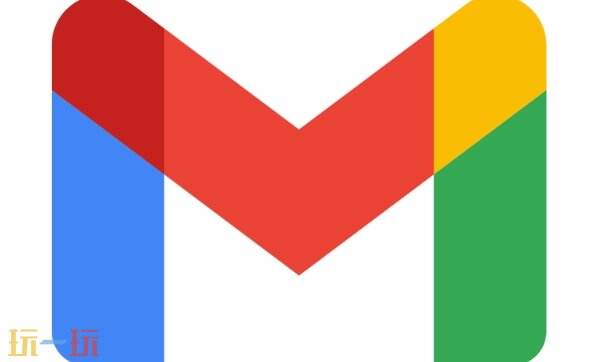谷歌邮箱怎么改密码 谷歌邮箱修改密码详细教程
2025-05-20 11:14:57 来源:玩一玩 作者:Reset
谷歌邮箱需要添加两步验证并且添加辅助邮箱才可以进行修改密码,辅助邮箱添加/修改可以参考下文进行操作,有需要的用户可自行参考。
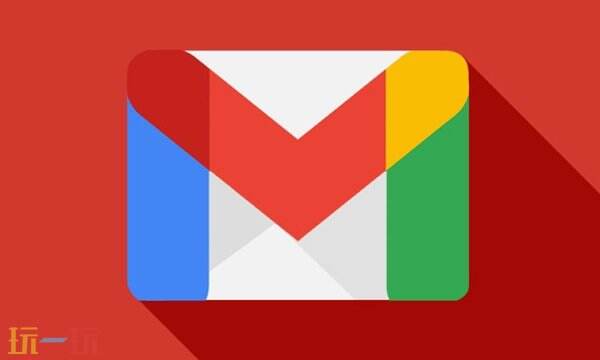
谷歌邮箱修改密码详细教程
登录谷歌账号,登录输入账号密码登录,选择确认辅助邮箱验证(Confirm your recovery email),输入辅助邮箱即可登录。
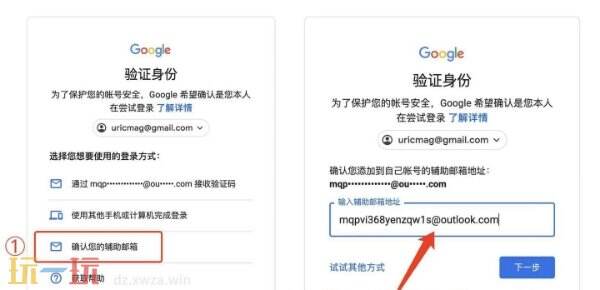
如果没有确认辅助邮箱,可以输入你的手机号登录上,修改一下辅助邮箱,然后解绑手机号就行。
修改语言可以点此链接:https://myaccount.google.com/language,进去后选简体中文。
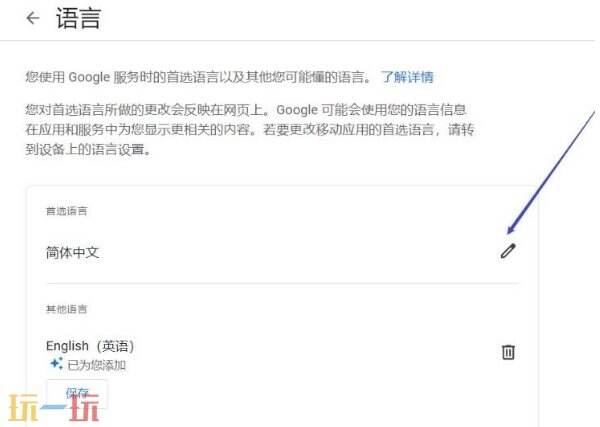
要修改安全资料请先添加两步验证,添加/修改辅助邮箱,删除设备都在安全性里;如下图所示,安全性里面下滑能看到,辅助电话、邮箱,登录过的设备都在一起,点击去更改就可以。
密码是在里面!添加两步验证、和密码修改也是在安全性里面,上滑可以看到!
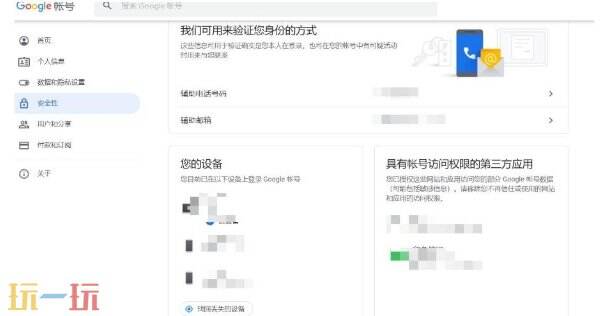
以上就是谷歌邮箱修改密码详细教程的全部内容了,更多攻略教程可前往首页查看!
本站发布此文仅为传递信息,不代表本站认同此观点或证实其描述。
爆火新游
更多 >